Benutzer
Um Teammitglieder zu TaskBrowse einzuladen, muss sich nicht jeder von ihnen separat im System registrieren. Als Systemadministrator können Sie im Verwaltungsbereich Benutzer zu TaskBrowse einladen und jedem Benutzer bestimmte Projekte oder Aufgaben zuweisen. Wenn Sie auf das + Symbol klicken, können Sie neue Benutzer hinzufügen.
Benutzer hinzufügen
Wenn Sie die E-Mail-Adresse des Benutzers eingeben: Es wird eine Aktivierungs-E-Mail an die E-Mail-Adresse des Benutzers gesendet, und er sollte ein Passwort für sein Konto festlegen. Wenn Sie die Option Passwort eingeben aktivieren: Sie können das Passwort des Benutzers festlegen, und so wird sein Konto sofort aktiviert.
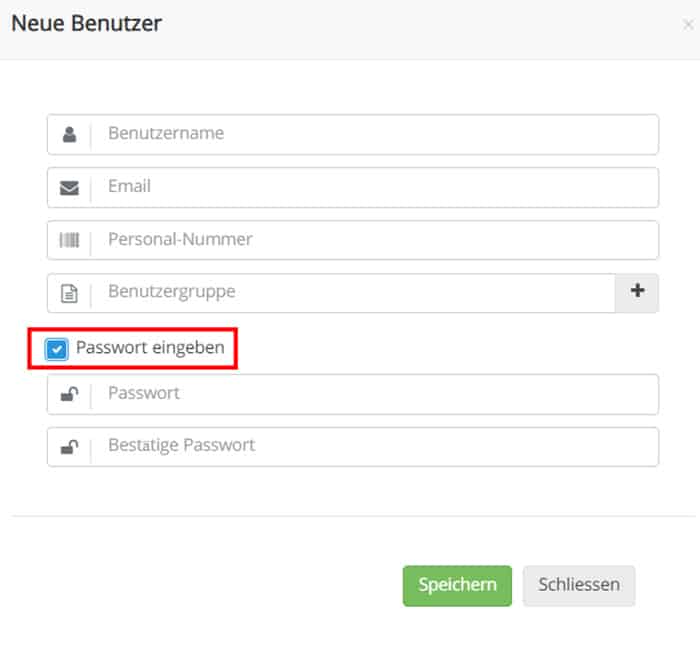
Verschiedene Icons in diesem Abschnitt
Die folgende Abbildung zeigt einige Optionen wie Details, Benutzer bearbeiten, Benutzer löschen, Berechtigungen bearbeiten, Passwort ändern und Benutzeraufgaben. Werfen wir einen Blick auf diese Optionen.
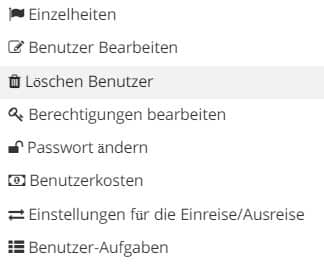
Benutzer bearbeiten
Mit dieser Option können Sie das Profil eines Benutzers bearbeiten und den Status des Benutzers ändern, z. B. sein Konto aktivieren, sperren oder für eine gewisse Zeit öffnen. Wenn das Konto gesperrt ist, kann der Benutzer nicht auf das System zugreifen. Außerdem können Sie in diesem Abschnitt einen Manager für jeden Benutzer auswählen. (Als Manager können nur Personen ausgewählt werden, die bereits die Berechtigung zur Verwaltung von Arbeitszeitblättern erhalten haben). In diesem Bereich können Sie auch Benutzer archivieren. Dieser Vorgang ist nicht umkehrbar. Nachdem Sie einen Benutzer archiviert haben, können Sie immer noch die Berichte über seine registrierten Stundenzettel sehen.
Fähigkeit zuweisen
In großen Organisationen mit vielen Mitarbeitern kann die Zuweisung neuer Aufgaben für die Manager zeitaufwändig sein. In einem Team arbeiten viele Personen mit unterschiedlichen Fähigkeiten. Solche Probleme veranlassten TaskBrowse, fähigkeitsbasierte Aufgabenzuweisungen hinzuzufügen. Um Aufgaben auf der Grundlage von Fähigkeiten zuzuweisen, müssen Sie zunächst die Fähigkeiten definieren, die für die Durchführung von Aufgaben in Ihrem Unternehmen erforderlich sind. Diese Fähigkeiten sind je nach Unternehmen unterschiedlich. Die Definition von Fertigkeiten finden Sie in den grundlegenden Definitionen. Nach der Definition der erforderlichen Fähigkeiten in der Organisation ist es an der Zeit, sie den Benutzern zuzuweisen. Lesen Sie dazu die Abschnitte Benutzer verwalten und Benutzer bearbeiten und geben Sie die Fähigkeiten der Person im Abschnitt Fähigkeiten an. Sie können sogar die Kompetenzstufe der Person festlegen. Beachten Sie, dass es möglich ist, eine neue Fähigkeit zu definieren. Geben Sie den Titel der Fertigkeit im Abschnitt Fertigkeiten ein.
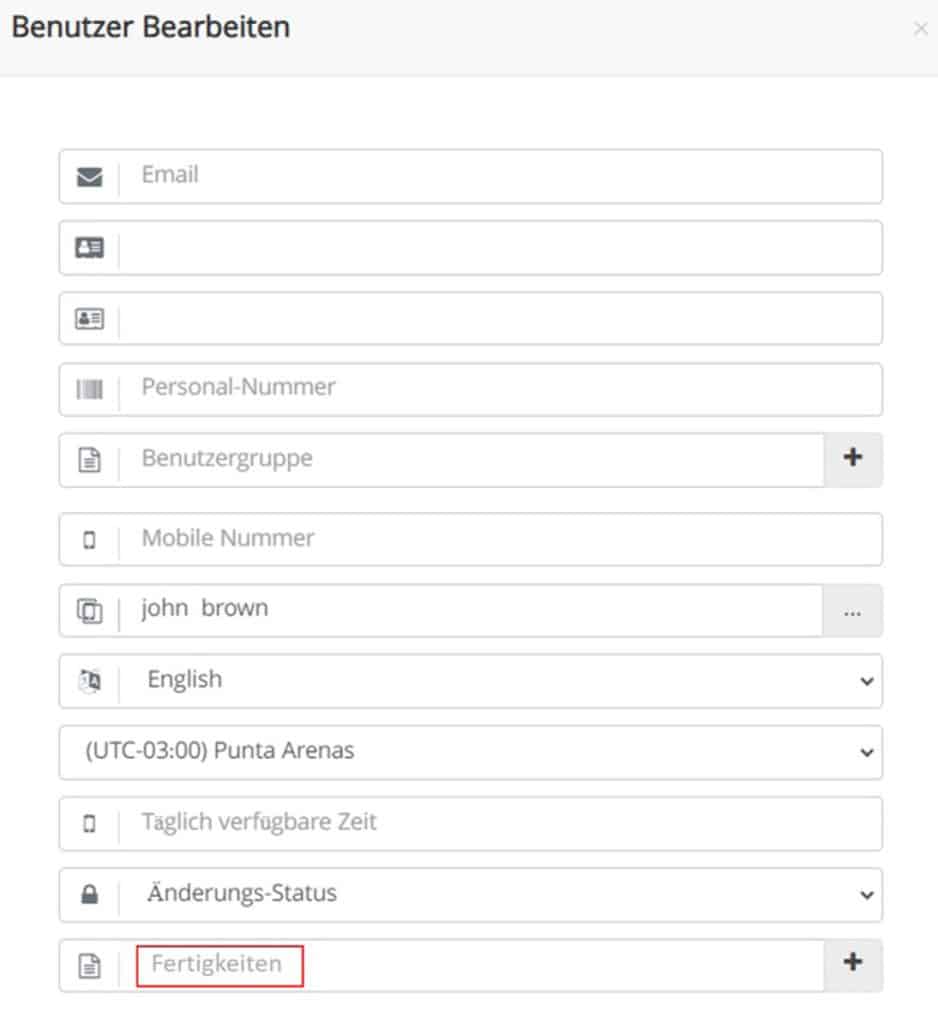
Benutzer löschen
Wenn ein Benutzer einer Aufgabe oder einem Projekt zugewiesen wurde, kann er nicht aus dem System gelöscht werden.
Berechtigungen bearbeiten
Der Zugang zu einigen Teilen des Systems erfordert eine Berechtigung. Der Zugriff auf die Verwaltung, die Aktivitäten, die Berichte und die Zeiterfassung wird im System separat gewährt. Weitere Informationen über Systemberechtigungen finden Sie im Abschnitt Berechtigungen.
Passwort ändern
Mit dieser Option können Sie für jeden Benutzer ein neues Passwort festlegen.
Benutzer Aufgaben
In diesem Abschnitt können Sie die dem Benutzer zugewiesenen Aufgaben mit allen Details einsehen, ihm eine neue Aufgabe zuweisen oder ihm die Aufgabe abnehmen.
Benutzerkosten
Durch Klicken auf das +Symbol geben Sie den Stundensatz für jede Person für eine bestimmte Zeit ein. (mehr Informationen)
Eintritt/Austritt Einstellungen
In TaskBrowse können Sie die Anwesenheitszeit der Mitarbeiter mit Hilfe des Plugins Zeit und Anwesenheit verwalten. Zuerst müssen Sie die notwendigen Einstellungen im Einstellungsmenü vornehmen. In den Einstellungen geben Sie die zulässige IP oder den Standort an. Es ist möglich, spezifische Einstellungen für einen Benutzer zu registrieren. Gehen Sie dazu auf Verwaltung und Benutzer verwalten. Klicken Sie in der letzten Spalte eines jeden Benutzernamens auf den Pfeil und dann auf Einstellungen für die Einreise/Ausreise.